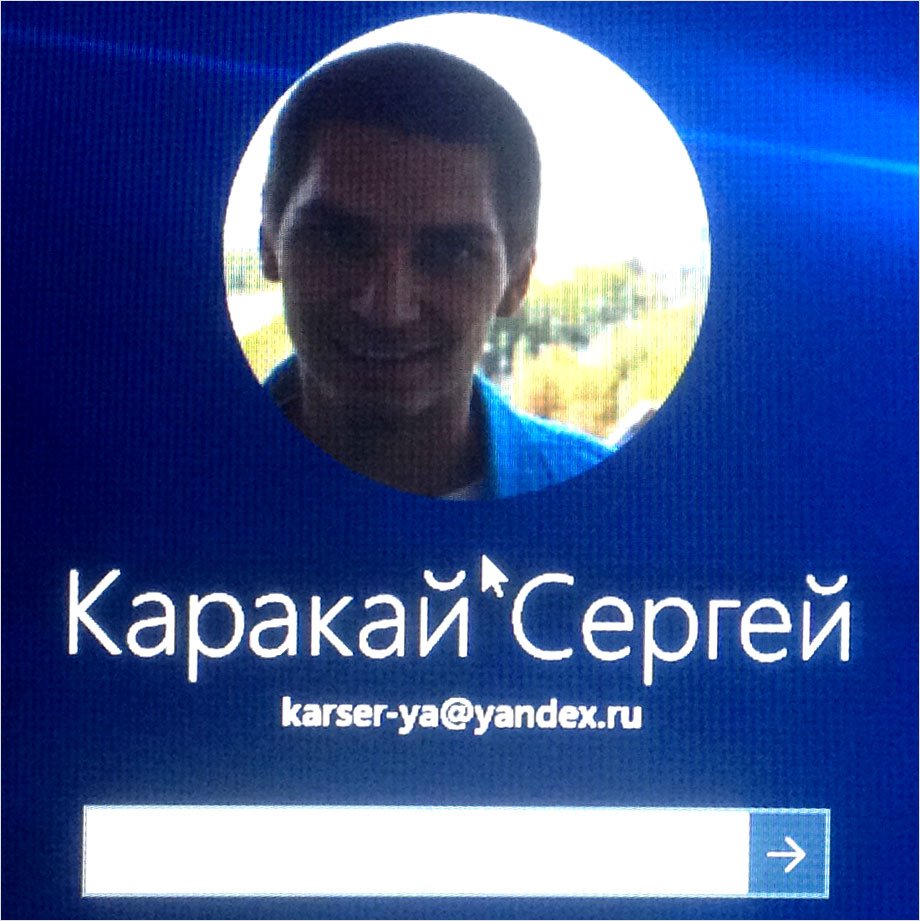 Кому-то потрібно поставити пароль на комп’ютер, а комусь- прибрати. Сьогодні ми поговоримо про останньому, тобто я покажу, як прибрати пароль при вході в Windows 10. Фішка в тому, що якщо у нас є обліковий запис Microsoft і ми використовували свій логін і пароль при установці системи, то тепер комп’ютер при кожному запуску буде вимагати пароль, логін буде підставляти автоматично.
Кому-то потрібно поставити пароль на комп’ютер, а комусь- прибрати. Сьогодні ми поговоримо про останньому, тобто я покажу, як прибрати пароль при вході в Windows 10. Фішка в тому, що якщо у нас є обліковий запис Microsoft і ми використовували свій логін і пароль при установці системи, то тепер комп’ютер при кожному запуску буде вимагати пароль, логін буде підставляти автоматично.
Ось приклад запуску мого комп’ютера:

Тобто, у нас вказаний логін у вигляді електронної адреси, а трохи нижче форма для введення пароля, який потрібно ввести щоб побачити робочий стіл.
Звичайно, прибрати пароль при вході в Віндовс 10 можна і робиться це досить легко!
Відключення пароля при вході в Windows
Натисніть Пуску правою кнопкою миші і відкрийте програму Виконати або ж скористайтеся комбінацією клавіш WIN+R.
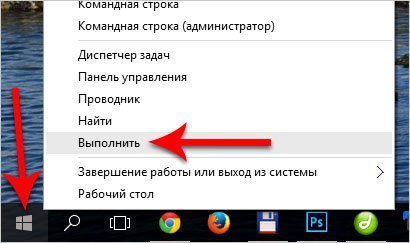
У новоствореній програмі введіть netplwiz і тисніть ОК.
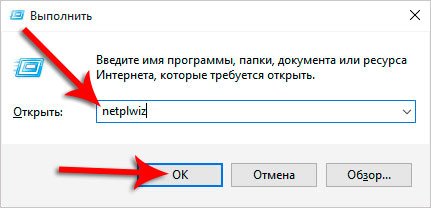
У нас відкриється вікно, де потрібно буде зняти галочку з пункту Вимагати введення імені користувача і пароля.
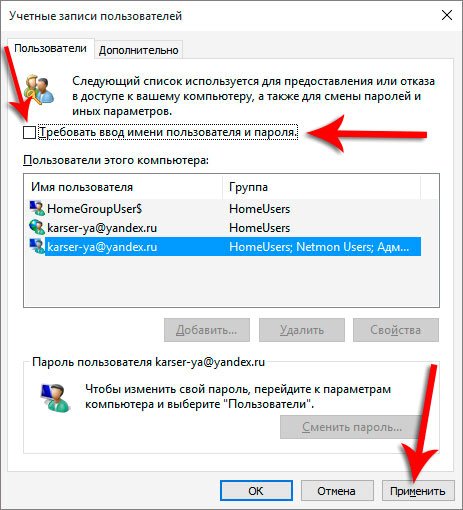
Після натискання кнопки Застосувати, нас просять два рази ввести пароль від облікового запису Microsoft.
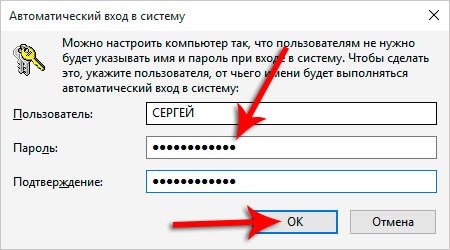
Виконавши ці кроки нам залишається перезавантажити комп’ютер, щоб зміни вступили в силу. Перезавантаживши ПК ми відразу бачимо результат – тепер пароль при вході в Windows вводити не потрібно. Відмінно!
Відключення пароля при виході зі сплячого режиму
Рухаємося далі! Наше завдання повністю ще не виконано, і якщо ви переведете комп’ютер в Сплячий режим, то після чергового запуску помітите що система знову вимагає пароль від облікового запису Microsoft.
Як же прибрати пароль при вході в Windows із сплячого режиму?
Натисніть на меню Пуск, правою кнопкою миші і виберіть пункт Керування електроживленням.
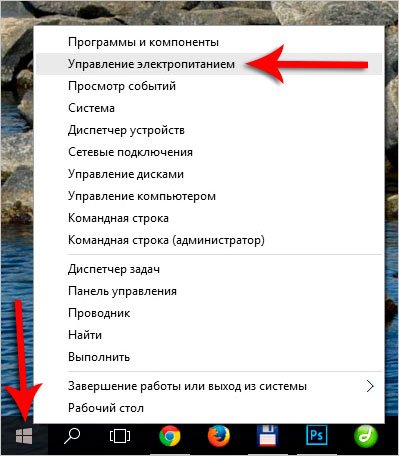
Далі у вікні, зверніть увагу на ліве меню. Там є посилання Запит пароля при пробудженні.
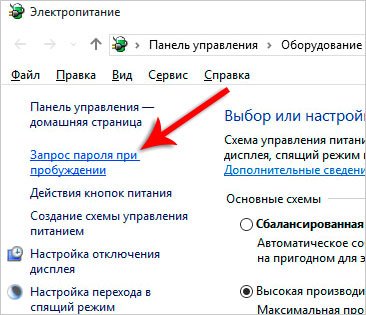
У нас отрылось вікно “Системні параметри”. Тут насамперед натисніть посилання Зміна параметрів, які зараз недоступні.
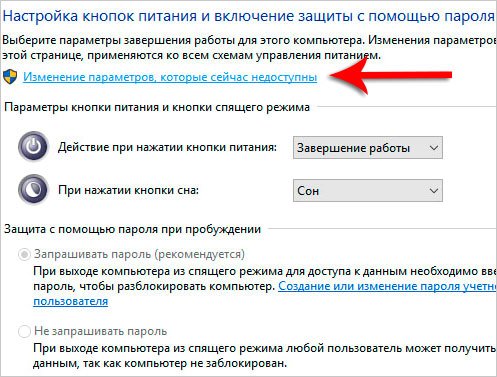
Після цього трохи нижче знайдіть пункт “Не запитувати пароль”. Її потрібно активувати і “Зберегти зміни”.
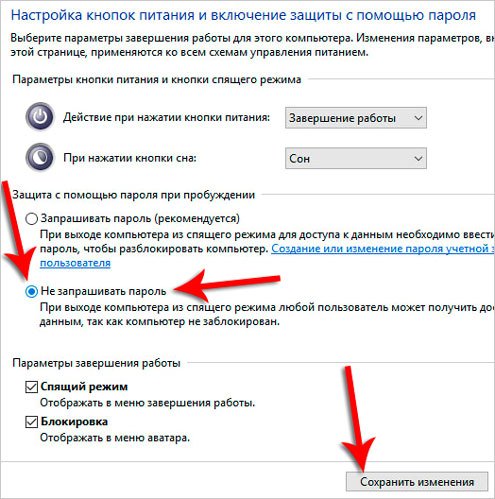
Таким чином можна прибрати пароль при вході в Windows 10 і 8, більше його вводити не потрібно. На цьому урок підійшов до кінця, сподіваюся у вас все вийшло! Також раджу почитати мої інші уроки по роботі з паролями:
Придумати складний пароль
Встановити пароль на Windows
Поставити пароль на папку
Поставити пароль на флешку


